很多用户在PPT2016中编辑文件的时候,发现字体样式很乱,一点也不美观,但是一个一个的替换修改是不切实际的。那么如何才能快速一次性批量更换PPT中的字体呢?让我们来教你如何操作它们。
 office2016专业版类别:微软栏目大小:641.17M语言:简体中文
office2016专业版类别:微软栏目大小:641.17M语言:简体中文
评分:6下载地址【字体更改说明】首先我们不需要选择任何字体,点击上面的【开始】菜单,然后选择右边的【替换】-【替换字体】。
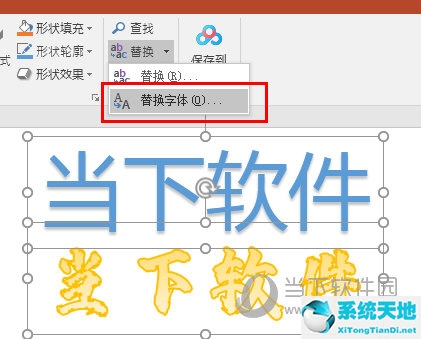
然后在弹出的字体替换框中选择要替换的字体和被替换的字体。比如这里我们要把黑体改成宋体。
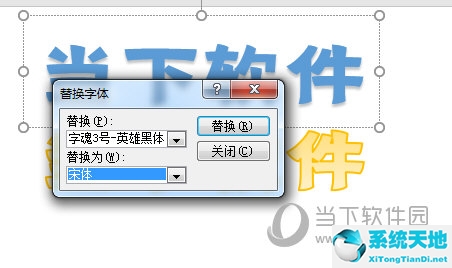
最后点击确定,所有页面上粗体的字体都会变成宋体,非常简单容易。|
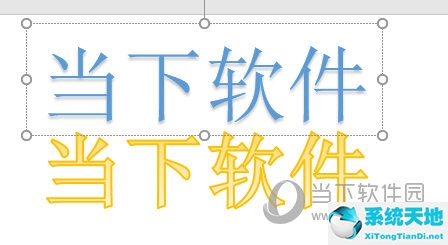
以上是如何在PPT2016中一次性改变所有字体。是不是很简单?这个功能往往被很多人忽略。现在我已经告诉你了。下次不要一次又一次的选词换字体。
免责声明:本站所有文章内容,图片,视频等均是来源于用户投稿和互联网及文摘转载整编而成,不代表本站观点,不承担相关法律责任。其著作权各归其原作者或其出版社所有。如发现本站有涉嫌抄袭侵权/违法违规的内容,侵犯到您的权益,请在线联系站长,一经查实,本站将立刻删除。
本文来自网络,若有侵权,请联系删除,如若转载,请注明出处:https://www.freetrip88.com/baike/344987.html
